بازبینی یا revisions در وردپرس : بهینه سازی و مدیریت نسخههای بازبینی در برگهها و پستها
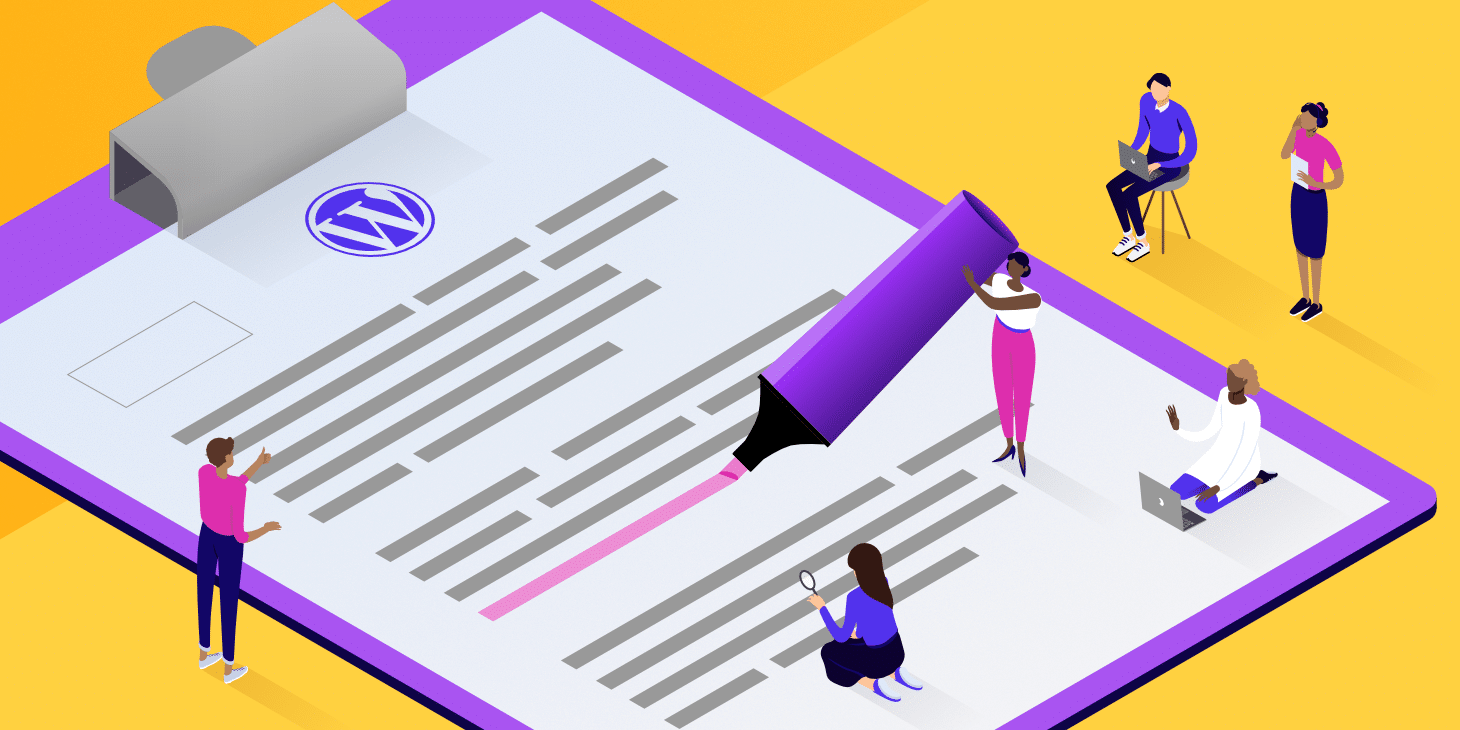
بازبینی یا Revisions در برخی نسخهها رونوشت یکی از نکاتی است با بهینه سازی آن میتوانید تاثیر خوبی را در افزایش سرعت وردپرس خود تجربه کنید. بسیاری از مدیران سایتهای اینترنتی به این نکته که با افزایش تعداد این نسخههای بازبینی باعث میشوند تا لطمه بزرگی به سرعت سایت خود بزنند آگاه نیستند. با ما همراه باشید تا با نحوه مدیریت و بهینه سازی نسخه های بازبینی در وردپرس آشنا شوید.
بازبینیها در وردپرس ابزاری کاربردی برای مدیریت نسخههای قبلی برگهها و پستها هستند که به بهینهسازی محتوا و طراحی سایت با وردپرس کمک میکنند، همچنین در صورت بروز مشکلات، امکان بازگردانی نسخههای قبل از طریق پشتیبانی وردپرس وجود دارد.
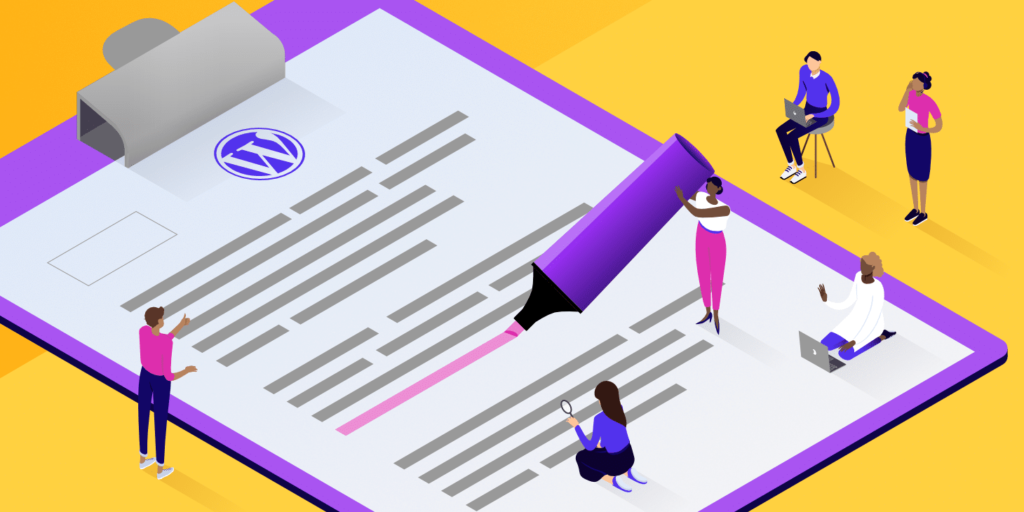
آنچه در این مقاله میخوانید :
- بازبینی یا Revisions در وردپرس چیست ؟
- نحوه غیرفعال کردن بازبینیها در پستها و صفحات
- ایجاد محدودیت برای بازبینی ها
- حذف بازبینی های وردپرس
- حرف آخر
بازبینی یا Revisions در وردپرس چیست ؟
قطعاً برای شما هم پیش آمده که هنگام طراحی برگه یا تولید محتوا با مشکلی روبرو شوید یا اینترنت به هردلیلی قطع شود یا صفحه مرورگر به صورت خودکار بسته شود. وردپرس برای این مشکل حالت بازبینی یا Revisions را در نظر گرفته است. این بازبینیها به دو صورت روی سایت شما ذخیره میشوند.
اولین حالت به صورت اتوماتیک است که وردپرس بهطور خودکار هر 60 ثانیه یکبار یک نسخه از برگه شما تهیه ذخیره میکند تا در صورت بروز مشکل از آن استفاده کنید. در این حالت با تهیه نسخه جدید، نسخه قدیمی از روی بانک اطلاعاتی حذف میگردد.
اما شما با هربار زدن دکمه بروزرسانی یا ذخیره پیشنویس، وردپرس یک نسخه دائمی از برگه یا پست شما تهیه میکند که روی دیتابیس شما ذخیره میشود و شما هر زمانی که بخواهید میتوانید برگه یا پست خود را به نسخه بروزرسانی شده بازگردانید.
برای مشاهده تعداد بازبینیها در هر برگه یا پست میتوانید به بخش بازبینی در صفحه ویرایش برگه مراجعه کنید :
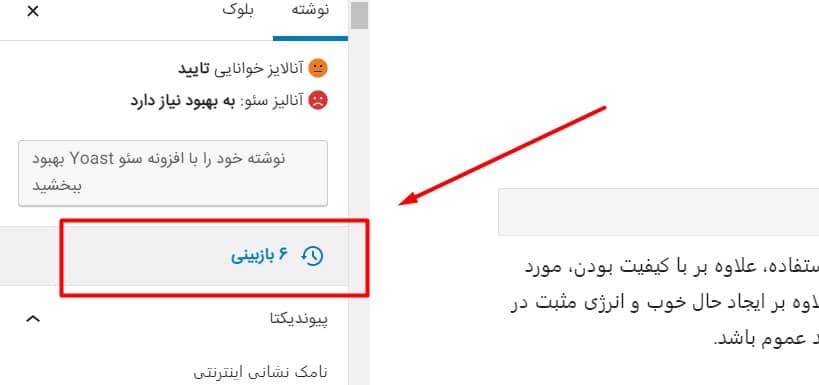
نحوه غیرفعال کردن بازبینیها در پستها و صفحات
برای غیرفعال کردن بازبینیها در پست و صفحات شما میتوانید به روش عمل کنید، یکی از طریق افزونه است و دیگری با ایجاد تغییرات در فایل wp-config که در ادامه به هر دو این روشها خواهیم پرداخت، با ما همراه شوید.
غیرفعال کردن Revision از طریق wp-config.php
اینکار بسیار ساده است و فقط کافیست شما کد زیر را به فایل wp-config.php در روت هاست خود اضافه کنید :
define('WP_POST_REVISIONS', false );
نکته : حتماً قبل از اضافه کردن کد جستجو کنید که این کد از قبل موجود نباشد.
اگر قبلاً این کار را انجام ندادهاید لطفاً از روش غیرفعال کردن از طریق افزونه استفاده کنید.
غیرفعال کردن بازبینیها از طریق افزونه
افزونه وردپرس به شما کمک میکنند تا بتوانید کارهای زیادی را با چند کلیک انجام دهید، برای غیرفعال کردن بازبینیها نیز یک افزونه کاربردی برای شما آماده کردهایم که به شما کمک میکند تا این قابلیت را برای بخشهای مختلف مدیریت کنید. برای اینکار کافیست افزونه Disable Post Revision را نصب و فعال کنید. ( اگر با نحوه نصب افزونههای وردپرس آشنا نیستید حتماً مقاله آموزش نحوه نصب افزونه در وردپرس را مطالعه کنید. )
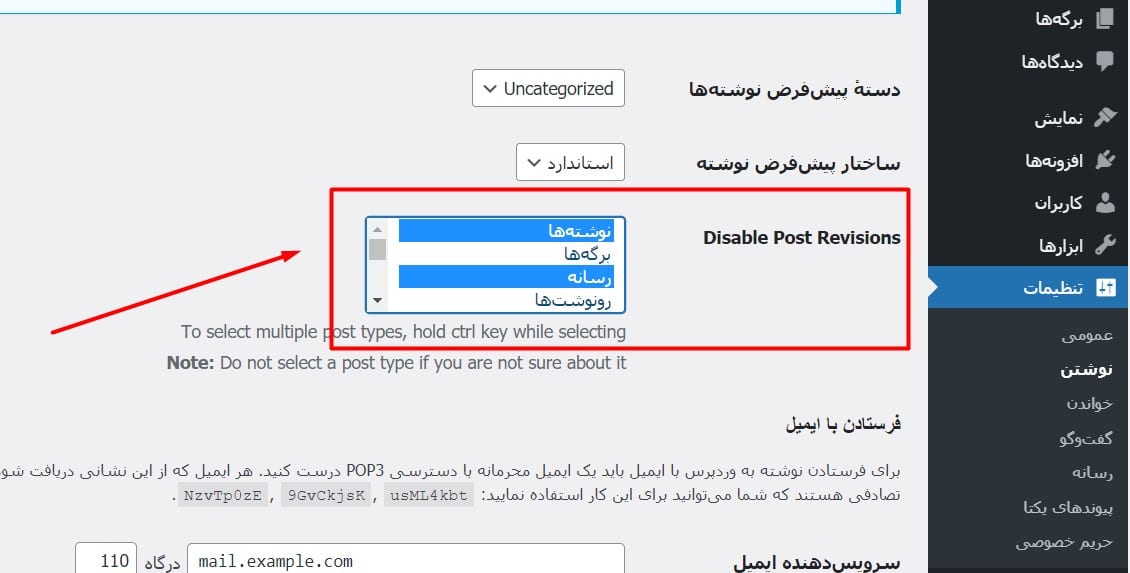
برای دسترسی به این قسمت کافیست بعد از فعالسازی افزونه به بخش تنظیمات » نوشتن مراجعه کنید و در بخش Disable Post Revisions مواردی که میخواهید امکان بازبینی در آنها غیرفعال شود را انتخاب کنید و در انتها تغییرات را ذخیره کنید.
ایجاد محدودیت برای بازبینیها یا رونوشتها
وردپرس به شما این اجازه را میدهد تا محدودیتهایی برای این بخش ایجاد کنید تا مدیریت بهترین روی این بخش داشته باشید، مثل روش قبلی اینکار به دو روش قابل انجام است که در ادامه با آنها آشنا خواهید شد.
ایجاد محدودیت برای بازبینی ها از طریق wp-config.php
شما میتوانید در وردپرس مشخص کنید که هر برگه یا صفحه نهاتاً چند Revisions داشته باشد. برای اینکار کافیست شما به روت اصلی سایت خود مراجعه کنید و کد زیر را به این فایل اضافه کنید :
define('WP_POST_REVISIONS', 3);
با قرار دادن این کد صفحات و برگههای شما بیشتر از سه بازبینی را ذخیره نمیکنند و اگر قصد دارید این مقدار بیشتر کنید کافیست به جای عدد 3، تعداد رونوشتهای دلخواه را بنویسید.
ایجاد محدودیت برای بازبینیها از طریق افزونه
برای اینکار کافیست شما افزونه WP Revisions Control را نصب و فعال کنید تا به بتوانید به راحتی میزان محدودیت دلخواه خود را روی رونوشتهای خود ایجاد کنید. ( اگر با نحوه نصب افزونههای وردپرس آشنا نیستید حتماً مقاله آموزش نحوه نصب افزونه در وردپرس را مطالعه کنید. )
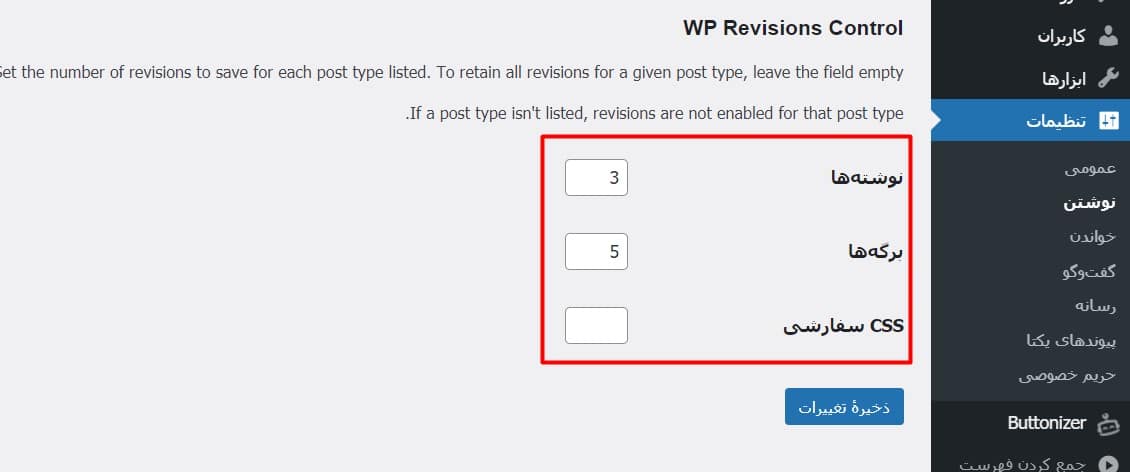
بعد از فعالسازی این افزونه کافیست به بخش تنظیمات » نوشتن مراجعه کنید و در بخش WP Revisions Control میتوانید تعداد مجاز برای ذخیره بازبینیها را بنویسید.
حذف بازبینی یا رونوشت ها
بعد از گذشت مدتی از فعالیت سایت شما با افزایش تعداد پستها و صفحات تعداد این رونوشتها زیاد شده و فضای زیادی را از دیتابیس شما اشغال میکند، به همین خاطر ما توصیه میکنیم که به صورت دورهای این رونوشتها را حذف کنید چرا که تاثیر بسیار زیادی روی سرعت سایت شما و میزان حجم دیتابیس شما خواهد داشت.
حذف بازبینی و رونوشت ها از طریق افزونه WP-Sweep
یکی از بهترین افزونهها برای پاکسازی اطلاعات اضافه در وردپرس افزونه WP-Sweep است. شما کافیست این افزونه را نصب و فعال کنید بعد از آن به بخش ابزارها » Sweep مراجعه کنید و از گزینه Revisions روی دکمه Sweep کلیک کنید.
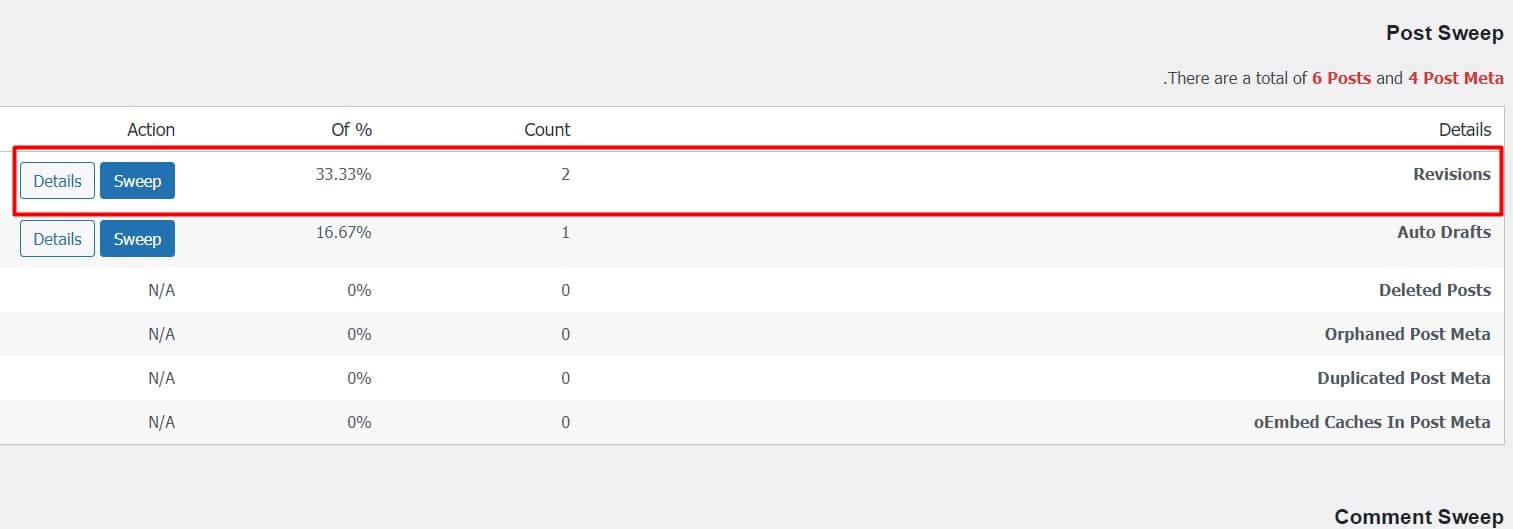
حذف بازبینیها از طریق افزونه wp-Rocket
افزونه wp-rocket به شما کمک میکند تا رونوشتهای اضافه سایت خود را به راحتی چند کلیک حذف کنید. این افزونه که پیش در مقاله آموزش wp-rocket توضیح دادیم که چقدر به افزایش سرعت وردپرس شما کمک میکند به شما اجازه حذف این بازبینیها را میدهد.
برای اینکار کافیست به صفحه تنظیمات این افزونه مراجعه کنید و از بخش Database تیک مربوط به Revisions را بزنید و در انتها روی دکمه Save Changes And Optimize کلیک کنید.
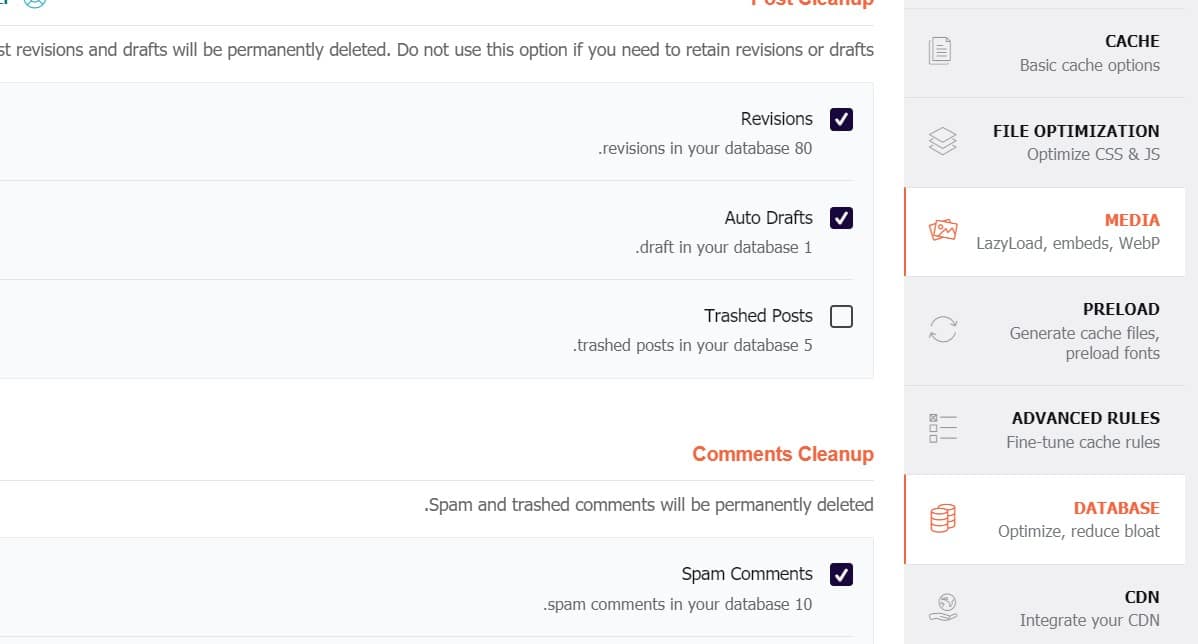
توجه کنید که شاید این فرایند حذف کردن کمی زمانبر باشد. البته که میتوانید در پایین این افزونه به صورت دورهای این فرایند را اتوماتیک انجام دهید.
حذف بازبینیها از طریق SQL
شما میتوانید بدونه استفاده از افزونه خاصی تمام بازبینیها را حذف کنید، برای اینکار کافیست به PHPMyadmin مراجعه کنید و در بخش SQL دیتابیس مورد نظر کوئری زیر را اجرا کنید تا تمام بازبینیها حذف گردد.
DELETE FROM wp_posts WHERE post_type=”revision”;
البته این روش به کاربران مبتدی پیشنهاد نمیشود و حتی اگر کاربر حرفهای هستید بهتر است از افزونهها برای حذف استفاده کنید، چرا که سادهتر بوده و احتمال خطا در آن کمتر است.
حرف آخر
قطعاً رسیدن به سرعت بالا وبسایت کار سختی است و باید تمام جزئیات را در نظر داشت، بازبینیها بخش کوچکی است که تاثیر زیادی روی سرعت شما میگذارد. اگر شما هم تجربهای درباره تاثیر این رونوشتها روی سایت خود دارید، برای ما بنویسید و همچنین اگر به مشکلی در این رابطه برخوردید برای ما در بخش نظرات بنویسید.
این برگه را با دوستان خود در شبکههای اجتماعی به اشتراک بگذارید تا اگر آنها به بخش رونوشتها توجه نکردهاند بتوانند سرعت سایت خود را بهبود بخشند.
